win11怎么设置开机自动启动软件 win11如何在电脑上设置开机启动项软件
更新时间:2023-10-20 09:43:48作者:xinxin
每当用户在启动win11家庭版系统的过程中,电脑里安装的相关软件也会随之启动,当然过多的开机启动项会影响到开机速度,因此用户可以依据自身需求来选择win11电脑中开机自动启软件的设置,那么win11怎么设置开机自动启动软件呢?今天小编就来教大家win11如何在电脑上设置开机启动项软件,以供大家参考。
具体方法如下:
1、进入电脑桌面,鼠标右键点击开始菜单图标。
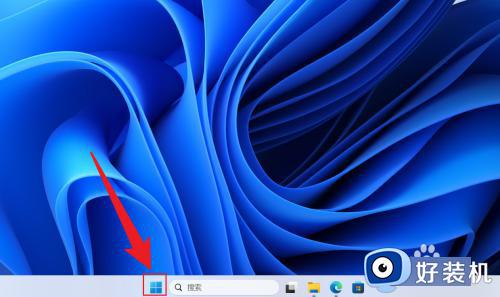
2、在展开的选项中,点击打开任务管理器。
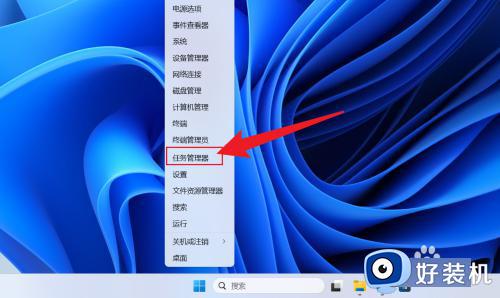
3、在任务管理器中,点击启动应用。
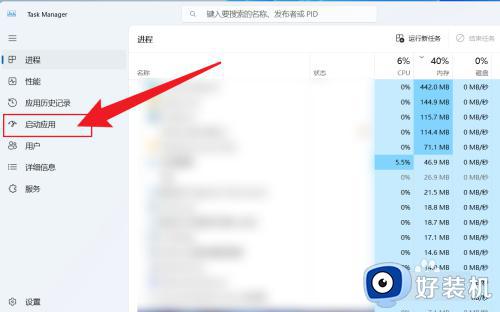
4、点击应用名称,选择启用或者禁用即可。
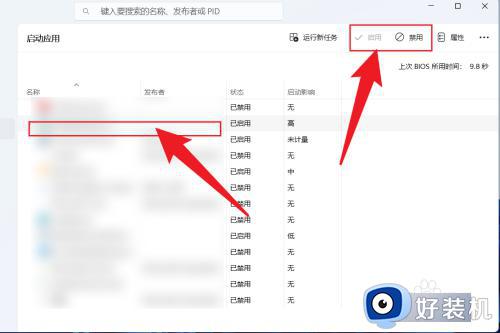
以上就是系哦啊吧带来的win11如何在电脑上设置开机启动项软件全部内容了,还有不懂得用户就可以根据小编的方法来操作吧,希望本文能够对大家有所帮助。
win11怎么设置开机自动启动软件 win11如何在电脑上设置开机启动项软件相关教程
- win11自动启动设置管理方法 win11自定义开机启动项怎么设置
- win11怎么做到开机秒启动程序 win11如何设置开机自启动软件
- win11怎么设置自启动软件 win11如何设置开机自启动软件
- win11如何设置开机启动项 win11开机自启动在哪里设置
- win11怎么添加软件开机启动 win11添加软件开机启动项设置方法
- win11系统怎么关闭开机启动软件 win11关闭开机启动软件的方法介绍
- win11怎么设置开机自启动软件 win11设置自动启动软件详细步骤
- win11开机启动项怎么设置 win11怎么设置开机启动项
- win11软件怎么设置开机自启动 win11开机自动启动软件设置步骤
- win11自动启动的软件怎么关闭 win11如何关闭开机启动软件
- win11家庭版右键怎么直接打开所有选项的方法 win11家庭版右键如何显示所有选项
- win11家庭版右键没有bitlocker怎么办 win11家庭版找不到bitlocker如何处理
- win11家庭版任务栏怎么透明 win11家庭版任务栏设置成透明的步骤
- win11家庭版无法访问u盘怎么回事 win11家庭版u盘拒绝访问怎么解决
- win11自动输入密码登录设置方法 win11怎样设置开机自动输入密登陆
- win11界面乱跳怎么办 win11界面跳屏如何处理
win11教程推荐
- 1 win11安装ie浏览器的方法 win11如何安装IE浏览器
- 2 win11截图怎么操作 win11截图的几种方法
- 3 win11桌面字体颜色怎么改 win11如何更换字体颜色
- 4 电脑怎么取消更新win11系统 电脑如何取消更新系统win11
- 5 win10鼠标光标不见了怎么找回 win10鼠标光标不见了的解决方法
- 6 win11找不到用户组怎么办 win11电脑里找不到用户和组处理方法
- 7 更新win11系统后进不了桌面怎么办 win11更新后进不去系统处理方法
- 8 win11桌面刷新不流畅解决方法 win11桌面刷新很卡怎么办
- 9 win11更改为管理员账户的步骤 win11怎么切换为管理员
- 10 win11桌面卡顿掉帧怎么办 win11桌面卡住不动解决方法
